表示メニュー
- 枠に揃える(F)
- 縮小(O)
- 拡大(I)
- 現在位置の前に挿入(B)...
- 現在位置の後に挿入(C)...
- グリフを入れ換える(R)...
- 次のグリフ(N)
- 前のグリフ(P)
- 次の定義済みグリフ(D)
- 前の定義済みグリフ(A)
- 前に編集したグリフ(E)
- 置換一覧(S)
- 移動(G)
- フォント表示から探す(V)
- ATTを表示(S)
- 置換グリフを表示(U)...
- 複合グリフを表示(B)
- グリフへのラベルづけ(L)
- 横書きメトリックの表示法(H)...
- 縦書きメトリックの表示法(V)...
- 32x8 マス表示
- 16x4 マス表示
- 8x2 マス表示
- 24 pixel outline
- 36 pixel outline
- 48 pixel outline
- 72 pixel outline
- 96 pixel outline
- アンチエイリアス(A)
- 縦書き(V)
- 表示を全角に固定(F)
- <ビットマップがあれば、そのサイズのリスト>
- グリッドを表示/隠す(G)
- アウトライン(O)
- 点を表示/隠す(T)
-
点番号を表示(N)
- なし(N)
- TrueType
- PostScript
- SVG
- 極大点を表示(M)
- 変曲点を表示(M)
- 制御点の情報を表示(C)
- 塗りつぶし(L)
- グリッド合わせを表示(W)...
- ピクセルサイズ拡大(B)
- ピクセルサイズ縮小(S)
- パレット(P)
- ルーラーを表示/隠す(R)
- 枠に揃える(F)
- アウトラインビューとビットマップビューでは、このコマンドは現在のグリフがすべてビューに収まるような最大の設定に拡大・縮小します。
- 縮小(O)
- フォントビューでは使用できません。選択範囲があればそこが中心に、なければ現在のビューの中心がそのまま中心になります。
- 拡大(I)
- フォントビューでは使用できません。選択範囲があればそこが中心に、なければ現在のビューの中心がそのまま中心になります。
- 次のグリフ(N)
-
メトリックビュー、アウトラインビューとビットマップビューでは、現在グリフをフォント内の次のグリフに変更します。
フォントビューでは、フォント内の次のグリフを選択します (必要に応じて、次のグリフを表示するために画面をスクロールします)。
- 前のグリフ(P)
-
メトリックビュー、アウトラインビューとビットマップビューでは現在グリフをフォント内の前のグリフに変更します。
フォントビューでは、フォント内の前のグリフを選択します (必要に応じて、前のグリフを表示するために画面をスクロールします)。
- 次の定義済みグリフ(D)
- 次のグリフ(N) と同様ですが、フォント内の次の定義済みグリフに移動する点が異なります。
- 前の定義済みグリフ(A)
- 前のグリフ(P) と同様ですが、フォント内の前の定義済みグリフに移動する点が異なります。
- 前に編集したグリフ(E)
- 現在の文字よりも 1 つ前に何らかの編集を行った (編集履歴で 1 段階前の) グリフを探して、グリフウィンドウを更新します。
- 置換一覧(S)...
-
(訳注: メトリックビューのみ)
選択中のグリフに対して定義されている GSUB のタイプ 1 と 3 の置換 (単純置換と選択型置換) のすべてを表示するサブメニューを表示し、置換先のグリフを編集することができます。オリジナルのグリフに戻るための項目も表示されています。置換の設定は
エレメント(L)→グリフ情報(I)...コマンドで行うことができます。 -
移動(G)
グリフを入れ換える(R)... -
フォントビュー、アウトラインビュー、ビットマップビューとメトリックビューでは、以下の好きな書式でキー入力できるダイアログを表示します。
- 現在のフォントに含まれるグリフの名前
- 現在の符号化方式で、注目しているグリフのコードを示す (10 進または 16 進の) 数値
-
“
U+”または“uni”または“u”の後ろに 16 進数を続けたもの。興味あるグリフで表される文字の Unicode でのコードを表します。 - "glyph" の後ろに 10 進数。元のグリフリスト内のグリフインデックスを示します。
- CJK フォントの区点番号 (カンマで区切られた 2 個の数値)
- Unicode 値に対応づけることができる標準の名称 (現在のフォントで使用されていなければなりません)。
-
2 バイトまたは 4 バイトのエンコーディングに対しては、は、Unicode の範囲を表すプルダウンリスト (“
Greek”,“Katakana”,“Hangul Compatibility Jamo”など) が表示され、それらの範囲名から 1 個を選択することができます。 -
アラビア文字は
afii57442.isolatedや0x642.initialのように指定することができます。 - Unicode の文字 1 文字
フォントビューでは、そのグリフが見える所までビューがスクロールして、選択された状態になります。
ビットマップビュー、アウトラインビューとメトリックビューでは、現在のグリフが指定したグリフに変更されます。
-
現在位置の前に挿入(B)...
現在位置の後に挿入(C)... - メトリックビューでは、上記のダイアログによく似たダイアログをこれで起動して、現在選択中の位置の前か後ろに挿入するグリフをグリフ名やコードで指定できます。
- フォント表示から探す(V)
- アウトラインビュー、ビットマップビューとメトリックビューでは、対応するフォントビューをスクロールして、現在のグリフがフォントビュー内に表示されるように移動します (そして選択します)。
- ATTを表示(S)
- フォントビューでのみ使用可能です。FontForge がサポートする高度な組版機能に関するテーブル (GPOS/GSUB または morx/kern) を表示するダイアログを起動します。
- 置換グリフを表示(U)...
-
フォントビューでのみ使用可能です。このコマンドでは単純置換を選択することができ、その置換を各グリフに適用した結果が、置換されたグリフの位置に表示されます。そのような置換が存在しないグリフは空白のままで残ります。そのグリフ上でダブルクリックすると、置換結果のバージョンがあればそれを開き、無ければ新しく作成した置換結果のグリフを開きます。(しかしながら、混乱の元になりそうなので、他のほとんどのコマンドはこの対応づけに関知しません)。
小型大文字の表示 (‘smcp’による置換) 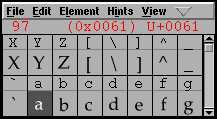
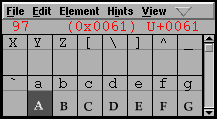
- 複合グリフを表示(B)
-
以下のサブメニューを含みます。
- カーニングペア(K)
- このコマンドは現在のフォントに含まれる全てのカーニングペアを表示するダイアログを起動します。(または、アウトライングリフビューから起動した場合は、そのグリフに関連する全てのカーニングペアのリストを表示します)。カーニングペアをそこで改変することもできます。
- アンカーつきペア(A)
-
ここには、このフォントが含んでいる全てのアンカークラスおよび項目“All”からなるサブメニューが含まれるはずです。特定のアンカークラスに含まれるすべてのグリフの組合せを見るか、すべてのアンカークラスに含まれるすべての組合せを見ることができます。
アウトライングリフビューから呼び出したときは、そのグリフに関するすべてのアンカーつき組合せを表示します。
組合せを選択し、その上でダブルクリックするとアンカーの制御ダイアログが起動します。 - 合字(L)
- このコマンドは、すべての合字とそれらを構成するグリフの名前を表示するダイアログを起動します (アウトライングリフビューから呼び出したときは、そのグリフを含むすべての合字のリストを表示します)。表示された項目の上でクリックすると、その合字を表示するウィンドウを起動します。
- グリフへのラベルづけ(L)
-
フォントビューでは、各グリフの上にはラベルが表示されています。それは以下のいずれかです:
- グリフの画像 (通常のフォントによる)
- グリフの名前
- そのグリフに割り当てられた Unicode のコードポイント
- グリフの符号位置 (16 進数で)
グリフが小さいとき (例えば、24 ピクセル表示のとき) 各グリフの名前 (またはエンコーディングですら) を全部表示するだけの場所がないことに留意してください。そのような場合には、ラベル表示は切り詰められるでしょう。
- 横書きメトリックの表示法(H)...
- フォントビューでは、このコマンドは横書きのメトリックを表す線をグリフ表示の上に重ねて表示するかどうかを切替えます。アウトライングリフビューではこれと同じ機能がパレットの 1 つから使用できます。より詳しい情報は「フォントビュー」を参照してください。
- 縦書きメトリックの表示法(V)...
- このコマンドはフォントビューでは、表示されているグリフ上に縦書きメトリックを表す 2 つの線のどちらを表示するかを制御します。アウトライングリフビューではこれと同じ機能が利用できるボタンがパレットにあります (縦書きメトリックが存在しないときはこれは灰色表示になっていて選択できません)。より詳しい情報はフォントビューの説明を参照してください。
- 32x8 マス表示
- フォントビューのグリフ表示枠が横 32 マス・縦 8 マスになるようにウィンドウサイズを直接指定できます。
- 16x4 マス表示
- フォントビューのグリフ表示枠が横 16 マス・縦 4 マスになるようにウィンドウサイズを直接指定できます。
- 8x2 マス表示
- フォントビューのグリフ表示枠が横 8 マス・縦 2 マスになるようにウィンドウサイズを直接指定できます。
- 24 pixel outline
-
フォントビューでは、アウトラインビューをラスタライズしたものをどの大きさで表示したいかを選択することができます。デフォルトではグリフを 24 ピクセルのブロック上にラスタライズします。この項目にチェックが入っているときには、アウトラインフォントの 24 ピクセル版が表示されています。これを選択するとフォントを 24 ピクセルで表示します。
(グリフの正確な 1 em 正方形が表示されます。グリフがアセントの上やディセントの下にかかる場合は、それらの部分ははみ出てしまいます)。 - 36 pixel outline
- 上と同じですが 36 ピクセルで表示します。
- 48 pixel outline
- 上と同じですが 48 ピクセルで表示します。
- 72 pixel outline
- 上と同じですが 72 ピクセルで表示します。
- 96 pixel outline
- 上と同じですが 96 ピクセルで表示します。
- アンチエイリアス(A)
- フォントビューとメトリックビューでのみ使用可能です。ビュー内に表示されるフォントがビットマップ表示かアンチエイリアス表示かを切り替えます。アンチエイリアスフォント表示では、黒と白だけでなく灰色の階調で表示します。多くの場合ビットマップより美しく見えますが、演算および描画処理により時間がかかります。
- 縦書き(V)
-
メトリックビューでのみ使用可能です。横書き用と縦書き用のメトリックのどちらを表示するかを切り替えます。(
エレメント(L)→フォント情報(F)→[一般]→[]縦書きメトリックが存在」がセットされている場合に限ります)。 - 表示を全角に固定(F)
-
フォントビューでのみ使用可能です。フォントビューでは、フォントのバウンディングボックスがウィンドウ内に収まるように縮小するか、em がウィンドウに揃うようにするかのどちらかを選択できます。最初の方法の利点は、各グリフの全体像を見ることができる点で、2 番目の方法の利点はグリフのサイズをフォントごとに比較できる点です。
(この説明は少し単純化しています。バウンディングボックスモードでは表示されるフォントは、垂直方向のサイズ (バウンディングボックスと同じ) がウィンドウにちょうど収まるように縮小されます。それでも幅が非常に広いグリフは収まりません。また、縮小率はグリフが変更されるたびに変化するわけではないので、フォント内のグリフの最大境界を変更したときには、このモードを切り替え直すことによって縮小をやり直す必要があるでしょう)
- <ビットマップがあれば、そのサイズのリスト>
-
フォントビューとメトリックビューでは、生成されたビットマップフォントをすべて含むリストを表示します。それらのビットマップのどれか一つを、アウトラインフォントをラスタライズしたものの代りに表示するように選択することができます。どれかにチェックが入っているとき、そのチェックの入ったものが現在表示されることになります。
CID フォントではこのリストは存在しません。
フォントデータベースにグレイマップフォントが含まれている場合、それらも普通のビットマップと一緒に、<ピクセルサイズ>@<ピクセル毎のビット数> の形で表示されます。 - グリッドを表示/隠す(G)
- メトリックビューではレイヤーパレットはありません。画面上のグリフの境界を示す線を表示したり隠したりするのには、この項目を使うことができます。
- アウトライン(O)
- メトリックビューでは、アウトラインフォントが表示されているときにはここにチェックがつけられます。これを選択すると (ビットマップフォントではなく) アウトラインフォントを表示します。
- 点を表示/隠す(T)
- アウトライングリフビューで、点を表示するか隠すかを切り替えます。
- 点番号を表示(N)
- In the Outline view, this small sub-menu allows you to control whether point numbers are displayed next to points in the foreground view. This is primarily for TrueType, where the instructions use these numbers to refer to the points when they do grid-fitting. The numbering scheme is a little different depending on what the expected output (input) will be, so we have a sub-menu listing output types. --> アウトラインビューでは、この小さなサブメニューを使って、前面ビューの点のそばに点番号を表示するかしないかを切り替えることができます。これは主に、グリッド合わせを行うときに命令が点を参照するのにこの番号を使用する TrueType のために用意されたものです。番号づけの方式は、どの出力 (入力) を予定しているかによっていくぶん異なるため、表示タイプをリストするサブメニューを用意しています。
- 極大点を表示(M)
-
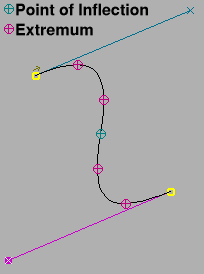 アウトラインビューでは、PostScript フォントおよび TrueType フォントでは (ほとんどの場合) 極大点にある水平または垂直になる点が端点でないようなスプラインが存在するべきではありません。これを設定すると、極大点にある端点を鈍い紫色で印づけ、その点を削除してはならないことを思い出させます。もし、極大値がどこか端点以外の場所に存在する場合、その点を中心に十字線が描画されます。この場合、
アウトラインビューでは、PostScript フォントおよび TrueType フォントでは (ほとんどの場合) 極大点にある水平または垂直になる点が端点でないようなスプラインが存在するべきではありません。これを設定すると、極大点にある端点を鈍い紫色で印づけ、その点を削除してはならないことを思い出させます。もし、極大値がどこか端点以外の場所に存在する場合、その点を中心に十字線が描画されます。この場合、エレメント(L)→端点を追加(A)を実行することを検討すべきでしょう (それは許される場合もあるので、検討は不要かもしれません)。 - 変曲点を表示(M)
- アウトラインビューにおいて、変曲点は、曲線の傾きの変化率 (2 階微分) の符号が変わる箇所に発生します。2 次スプライン (TrueType) は変曲点を表現することができません。後で TrueType に変換するつもりで PostScript フォントを編集する場合には、この難しい点がある場所を知ることが役に立つ可能性があります。(3 次→ 2 次の近似ルーチンは、変曲点に中間点を加えることがよくあります)。
- 制御点の情報を表示(C)
- アウトラインビューでこのモードを使用しているとき、制御点を移動すると編集中の制御点に関する各種の細かい情報を表示する小さなポップアップウィンドウが表示されます。
- 塗りつぶし(L)
- アウトラインビューでは、これはグリフアウトラインを編集するたびに塗りつぶします。(これは非常に遅くなることがあります。グリフが大きすぎる (拡大しすぎた) 場合、塗りつぶしは行われません)。
- グリッド合わせを表示(W)...
- アウトラインビューで、FreeType ライブラリが利用可能なときのみ使用可能です。スプラインのグリッド合わせを行ったバージョンを表示するかどうかを決定するダイアログを表示します。
- ピクセルサイズ拡大(B)
-
ビットマップビューでは、現在のビットマップフォントの次に大きなビットマップフォント (があれば) で現在のグリフを表示します。
- ピクセルサイズ縮小(S)
- ビットマップビューでは、現在のビットマップフォントの次に小さなビットマップフォント (があれば) で現在のグリフを表示します。
- パレット(P)
-
- ツール(T)
- この項目がチェックされていると、(アウトラインビューとビットマップビューの) ツールパレットが表示された状態になります。これを選択すると、パレットを見せるか消すかが切り替わります。
- レイヤー(L)
- この項目がチェックされていると、(アウトラインビューとビットマップビューの) レイヤーパレットが表示された状態になります。これを選択すると、パレットを見せるか消すかが切り替わります。
- 階調(S)
- ビットマップビューでのみ使用可能で、グレイスケール (アンチエイリアス表示の) フォントを編集中のときのみ表示されます。灰色の階調を表示するパレットを見せるようにするか否かを制御します。
- パレットを連結表示(D)
-
パレットを独立のウィンドウとして表示するか、現在のビューに連結するかを選択することができます。
Gnome のウィンドウマネージャーこれを正しく扱うことができません。Gnome で連結パレットを使用するには以下のようにしてください: パレットつきのウィンドウを作成してから連結表示のパレットを選択し (まだパレットは連結表示になりません)、一度ウィンドウを閉じてから再びウィンドウを開いてください。今度はパレットは連結表示になり、これ以降はみな連結表示になります。
- ルーラーを表示/隠す(R)
- アウトライングリフビューでは、編集エリアの上辺と左辺にルーラーを表示するかどうかを切り替えます。
その他のメニュー